移动硬盘如何在mac写入?5种方法,实测有效
原创移动硬盘如何在mac写入?5种方法,实测有效
原创
当你将移动硬盘插入Mac,系统弹出“此磁盘为只读”的冰冷提示,重要文件无法保存时,是否会考虑这样一个问题:移动硬盘如何在mac写入?别着急,想要知道移动硬盘写入Mac电脑的方法,那一定不要错过本文的内容。在本文中,我们会为你详细介绍无法写入的原因,以及可写入的方法,咱们一起来看看吧!
一、先搞懂:Mac 为什么不能写入移动硬盘?
很多 Mac 用户在传输文件时会遇到这样的场景:连接移动硬盘后能读取文件,却无法粘贴、新建或删除内容 —— 这其实是 Mac 系统与移动硬盘格式不兼容导致的。想要解决 “移动硬盘如何在 mac 写入”的问题,首先要明确核心原因:
文件系统差异:多数移动硬盘默认是Windows的NTFS格式,而Mac系统对NTFS仅支持“只读”模式,不允许主动写入;
权限设置问题:部分移动硬盘因分区权限或加密设置,会限制Mac的写入操作;
旧版系统兼容问题:macOS 10.13 以下版本对APFS、ExFAT等格式的支持不完善,也可能导致写入失败。
只有针对性解决这些问题,才能真正实现“移动硬盘如何在 mac 写入”的需求,接下来分场景介绍具体方法。
二、方法解决:移动硬盘如何在mac写入?
方法1:格式化硬盘为Mac兼容格式
移动硬盘如何在mac写入?如果你的硬盘无重要数据或已备份,可直接通过磁盘工具将其格式化为exFAT或APFS格式,彻底解除格式限制。操作步骤:
1、打开“磁盘工具”(Spotlight搜索或“应用程序-实用工具”中查找);
2、左侧选择移动硬盘,点击顶部“抹掉”按钮;
3、名称自定义,格式选择“exFAT”(跨平台通用)或“APFS”(Mac专属优化),点击“抹掉”,等待格式化完成。
方法2:修改硬盘权限
若硬盘格式兼容但权限受限,可通过“显示简介”调整权限。操作步骤:
1、在Finder中右键点击硬盘图标,选择“显示简介”;
2、展开“共享与权限”部分,检查当前用户是否拥有“读写”权限;
3、若无权限,点击底部锁形图标输入密码,将权限改为“读写”,关闭窗口,尝试写入文件。
方法3:第三方NTFS读写软件
如果你不想格式化移动硬盘,或者你的硬盘里已有重要数据,另一种解决方案是使用第三方软件来实现NTFS格式硬盘在Mac上的写入功能——易我NTFS读写工具(EaseUS NTFS For Mac)是一款功能强大且易于使用的ntfs读写插件 mac工具,支持硬盘、外置硬盘、SSD、U盘、SD卡、CF卡等多种设备。用户只需将NTFS硬盘连接到Mac电脑,然后启动软件,即可轻松实现对NTFS硬盘的读写操作。
下面,我们看一下移动硬盘如何在mac写入的。操作如图下:
步骤 1. 启动易我NTFS读写工具,单击“我已有激活码”,输入激活码以解锁此软件。
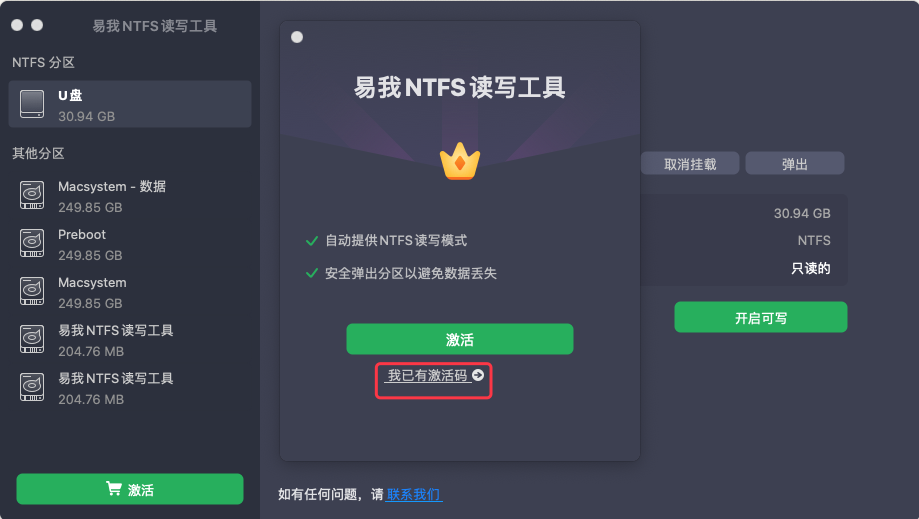
步骤 2. 将NTFS硬盘/U盘等设备连接到 Mac 电脑,易我NTFS读写工具将自动检测设备。选择您的NTFS硬盘/U盘,您会看到它现在被标记为“只读的”。单击“开启可写”以向NTFS硬盘/U盘添加读写权限。
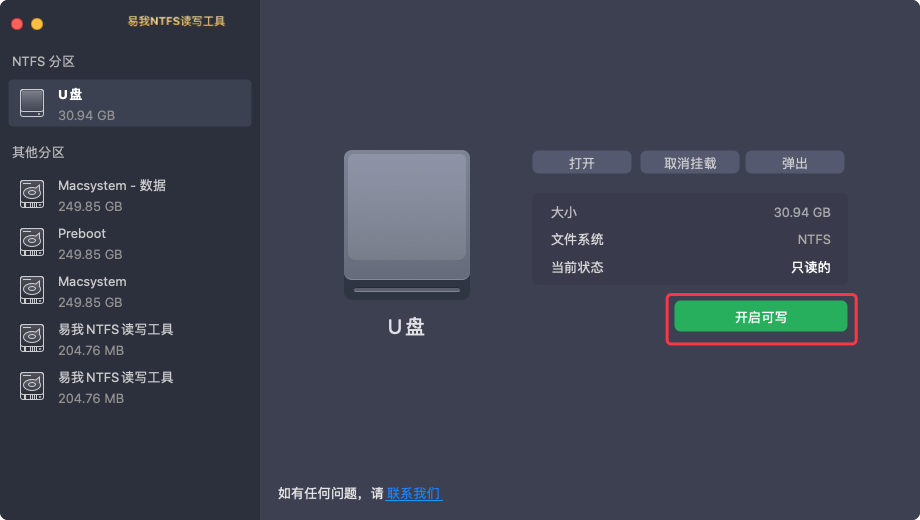
步骤 3. 当NTFS硬盘/U盘的状态变为“可写的”时,你就可以轻松读取、写入、打开和修改NTFS硬盘/U盘上的文件。

方法4:终端命令修复权限(慎用)
当然,如果你会操作终端命令行的话,那么也是可以通过终端输入命令修复磁盘权限,这种方法比较适用于系统级权限错误。操作步骤:
1、打开“终端”(Spotlight搜索);
2、输入命令:sudo diskutil repairPermissions /Volumes/硬盘名称(替换“硬盘名称”为实际名称);
3、输入管理员密码,等待修复完成。
注意:命令需精准输入,操作前建议备份数据。
方法5:检查硬件与接口兼容性
若硬盘仍无法写入,需排查硬件问题:
更换数据线或USB接口(尝试USB-C转雷电接口);
在其他Mac或Windows电脑上测试硬盘;
使用“磁盘工具-急救”功能扫描硬盘错误。
三、全文小结
对于大多数Mac用户来说,移动硬盘如何在mac写入的问题可以通过以上介绍的几种方法来解决。最后,也希望本文提供的这些方法是可以帮你解决问题的哦!
原创声明:本文系作者授权腾讯云开发者社区发表,未经许可,不得转载。
如有侵权,请联系 cloudcommunity@tencent.com 删除。
原创声明:本文系作者授权腾讯云开发者社区发表,未经许可,不得转载。
如有侵权,请联系 cloudcommunity@tencent.com 删除。

